Zusammenfassung:
Das Bearbeiten von Bildern in PDF-Dateien ist eine wichtige Funktion, da viele der Editoren nur die Bearbeitung des PDF-Textes unterstützen. In diesem Beitrag werden einige der besten PDF-Editoren aufgelistet, mit denen Sie PDF-Bilder ohne Qualitätsverlust bearbeiten können. Sehen Sie sich die Liste der Funktionen an und folgen Sie den Schritten, um Ihre PDF-Dateien zu bearbeiten.
Oft müssen Sie ein Bild in der PDF-Datei ändern oder die Größe des Bildes anpassen, aber das Quelldokument ist nicht mehr verfügbar. In diesem Fall benötigen Sie einen PDF-Editor, der das Bild der PDF-Datei bearbeiten kann.
Eine der größten Herausforderungen ist, dass viele PDF-Editoren nur die Bearbeitung von PDF-Text und nicht von PDF-Bildern unterstützen. Nur wenn der Editor eine genaue Bildbearbeitungsfunktion bietet, kann er diese Aufgabe für Sie übernehmen. In diesem Beitrag werden verschiedene Werkzeuge und Möglichkeiten zur Bearbeitung des PDF-Bildes ohne Qualitätsverlust vorgestellt.
Wie man PDF-Dateien mit dem EaseUS PDF Editor bearbeitet
Wenn Sie mit PDF-Dateien arbeiten, müssen Sie möglicherweise manchmal Bilder bearbeiten. Dinge wie das Zuschneiden, Ersetzen oder Drehen eines Bildes vom Hoch- ins Querformat sind die grundlegenden Operationen, die Sie an den PDF-Dateien vornehmen können.
Der EaseUS PDF Editor ist eine simple aber mächtige Software zum Bearbeiten von PDF-Dokumenten der Ihnen eine einfache Möglichkeit bietet, PDF-Dateien zu bearbeiten, und der alle zuvor genannten Funktionen zur Bildbearbeitung unterstützt. Darüber hinaus können Sie mit diesem Editor auch Text hinzufügen, Wasserzeichen und Bilder einfügen und Ihre PDF-Dateien in bearbeitbare Word-Dokumente umwandeln.
Wenn es eine Einschränkung gibt, die Sie daran hindert, die PDF-Datei zu bearbeiten, kann dieses Tool Ihnen helfen PDF-Dateien mit Passwort zu schützen und mühelos Änderungen an der Datei vorzunehmen. Klicken Sie auf diese Schaltfläche, um es kostenlos herunterzuladen, dann können Sie diesen Schritten folgen, um Ihre Bilder zu bearbeiten.
Schritte zum Bearbeiten von PDF-Dateien mit dem EaseUS PDF Editor:
Schritt 1. Öffnen Sie die PDF-Datei, deren Bild Sie bearbeiten möchten, im EaseUS PDF Editor.

Schritt 2. Klicken Sie in der oberen Menüleiste auf das Werkzeug "Bearbeiten". Daraufhin wird ein Bild- und Texteditor angezeigt, mit dem Sie vorhandene Texte und Bilder bearbeiten sowie neue Bilder und Texte hinzufügen können.
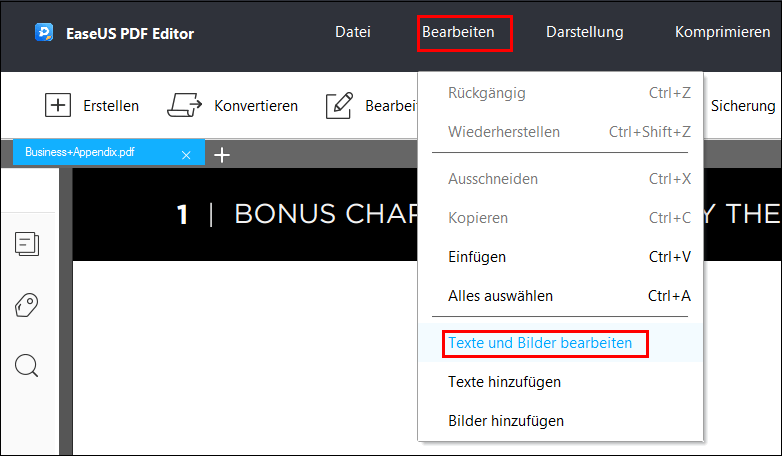
Schritt 3. Wählen Sie das Bild, das Sie bearbeiten möchten, durch Anklicken aus. Nachdem Sie das Bild gewählt haben, klicken Sie es mit der rechten Maustaste an. Daraufhin wird ein Menü eingeblendet, das Ihnen viele Optionen zur Bearbeitung der PDF-Datei bietet. Sie können nun frei zuschneiden, ersetzen und spiegeln.
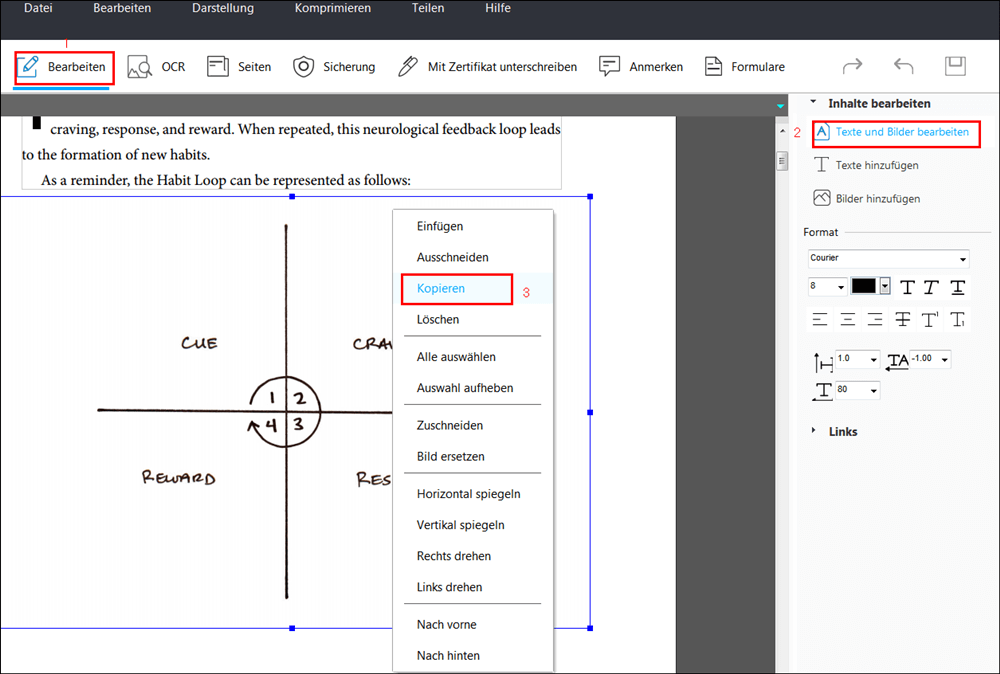
So bearbeiten Sie eine PDF-Datei mit Adobe Acrobat
Adobe Acrobat DC ist ein leistungsstarker PDF-Editor, der Tonnen von Funktionen zum Verwalten und Bearbeiten von PDF-Dateien bietet. Eines der Top-Features ist, dass Acrobat DC jetzt ein Web-first-Produkt ist, mit Cloud-Speicher für Ihre Dokumente und Funktionen, die es Ihnen ermöglichen, darauf zuzugreifen, sie zu bearbeiten und zu teilen, wo immer Sie sind.
Acrobat DC ist für Windows, Mac und mobile Geräte verfügbar, so dass Sie Ihre PDFs auf all Ihren Geräten anzeigen können.
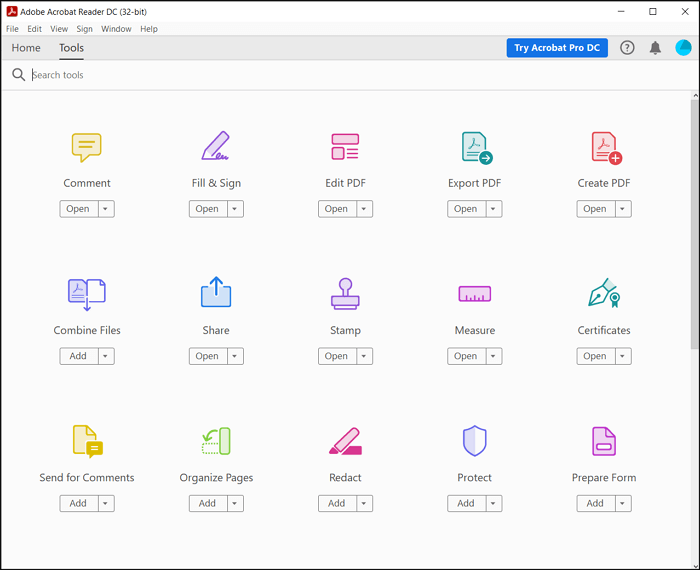
Besonderheiten:
- Signieren einer PDF-Datei
- PDFs zu einem kombinieren und PDFs aufteilen
- Stempel und Zertifikate hinzufügen
- Seiten organisieren und neu anordnen
Schritte zum Bearbeiten von Bildern in PDF-Dateien mit Adobe Acrobat DC:
Schritt 1. Öffnen Sie die PDF-Datei in Acrobat DC und wählen Sie "Werkzeuge" > "PDF bearbeiten" > "Bearbeiten". Markieren Sie dann ein Bild, das Sie bearbeiten möchten, und es wird das Bildsymbol in der oberen linken Ecke angezeigt.
Schritt 2. Sie können es nun ziehen, um es frei zu bewegen.
- Um die Größe des Bildes zu ändern, können Sie den Rahmen um das Bild verschieben. Um das ursprüngliche Seitenverhältnis beizubehalten, halten Sie die "Umschalt"-Taste gedrückt und ziehen Sie dann den Rahmen.
- Um das Bild zu drehen, müssen Sie das Werkzeug "Objekte" verwenden und dann die Optionen zum Spiegeln, Zuschneiden und Ersetzen des Bildes nutzen.
Schritt 3. Danach können Sie die PDF-Datei speichern, und die Änderungen sind fortan verfügbar.
So bearbeiten Sie PDF-Dateien mit Nitro
Es ist ein weiteres professionelles PDF-Editor-Tool, das Funktionen zum Verwalten von PDF-Dateien und zum Bearbeiten fast all ihrer Elemente, einschließlich der Bilder, bietet. Die Software umfasst sowohl ein Programm als auch ein Online-Gegenstück, so dass Sie in Echtzeit darauf zugreifen, es gemeinsam nutzen und bearbeiten können. Funktionen wie PDF/A 1B, 2B bieten langfristige Speicherung und Aufbewahrung.

Besonderheiten:
- Hinzufügen von Text, Bildern und anderen Objekten
- Text aus PDF-Datei kopieren
- Cloud-basierte Zusammenarbeit
- Unterstützung das Ausfüllen von Formularen und Hinzufügen von Unterschriften
- Dateien mit Passwörtern schützen
Schritte zum Bearbeiten eines Bildes in PDF-Dateien mit Nitro:
Schritt 1. Öffnen Sie die PDF-Datei, in der Sie das Bild bearbeiten möchten, mit dem Nitro PDF Editor. Klicken Sie dann auf die Schaltfläche "Bearbeiten" und doppelklicken Sie auf das Bild, dessen Größe Sie ändern möchten.
Schritt 2. Klicken Sie auf die Registerkarte "Format", dann sollten Sie mehrere Optionen zum Bearbeiten von Bildern sehen. Je nachdem, was Sie vorhaben, können Sie wählen, ob Sie die Größe oder Position ändern, zuschneiden, skalieren, drehen usw. möchten.
Schritt 3. Speichern Sie anschließend die PDF-Datei, und alle Änderungen am Bild werden mitgespeichert.
Fazit
Manche Leute wissen das vielleicht nicht, aber viele PDF-Programme ermöglichen es Ihnen, PDF-Dateien zu bearbeiten, um sie besser lesen zu können. Sie können sowohl Bilder als auch den Text in PDF-Dateien bearbeiten.
Unter allen möglichen PDF-Editoren ist der EaseUS PDF Editor derjenige, den Sie sich nicht entgehen lassen sollten, da er benutzerfreundlich ist und Ihnen helfen kann, viele Probleme zu lösen, die bei der Verarbeitung einer PDF-Datei auftreten können.
Weitere Artikel & Tipps:
-
Kann eine PDF-Datei einen Virus enthalten? [Schnelle Antwort!]
![author-Maria]() Maria / 2025-08-26
Maria / 2025-08-26 -
Wie man mit einfachen Klicks eine mehrseitige PDF-Datei erstellt
![author-Maria]() Maria / 2025-08-26
Maria / 2025-08-26
-
Stapelkonvertierung von PDF in JPG unter Windows/Mac/Online im Jahr 2025
![author-Maria]() Maria / 2025-08-26
Maria / 2025-08-26 -
3 Wege | So kombinieren Sie PowerPoints im Jahr 2022 zu einem PDF
![author-Maria]() Maria / 2025-08-26
Maria / 2025-08-26

EaseUS PDF Editor
- Den Bildschirm mit Audio aufnehmen
- Die Webcam aufnehmen
- Die PC-Spiele reibungslos aufnehmen
Hot Artikel